Google Chrome to najczęściej używana przeglądarka internetowa na świecie i nie bez powodu. Ma wiele opcji poprawiających komfort przeglądania, a opcje te są również często aktualizowane. Jeśli znajdziesz się w trudnej sytuacji, w której irytujący dźwięk z karty nie ustaje, powiemy Ci, jak wyróżnić i wyciszyć głośność strony internetowej w Google Chrome.
Czy nie nienawidzisz tego, gdy w przeglądarce internetowej jest otwartych wiele kart, a strona internetowa zaczyna odtwarzać losowe wyskakujące dźwięki lub filmy w tle, nawet bez Twojej zgody? Wyrywa cię z toku myślenia i może bardzo rozpraszać, jeśli pracujesz nad czymś ważnym.
Może to być również dość uciążliwe, zwłaszcza jeśli oglądasz lub słuchasz czegoś innego lub masz tendencję do otwierania wielu kart z multimediami. na szczęście Google Chrome pozwala nam wyciszyć tabulatory specjalnie w celu wyeliminowania takich niepożądanych zakłóceń.

Zanim rozpoczniemy proces wyciszania karty, musimy określić, która z nich jest źródłem tego dźwięku. Google Chrome zwykle oznacza zakładki produkujące dźwięk z symbolem głośnika nad nimi. To pomaga nam zauważyć kartę, która musi być wyciszona.
Alternatywnie, jeśli często odwiedzasz witrynę internetową i zniechęcają Cię dźwięki niechcianych alertów lub filmów odtwarzanych w tle, możesz wykonać poniższe czynności, aby je wyciszyć.
Jak wyciszyć stronę internetową w Google Chrome

Kroki, aby wyciszyć kartę w Google Chrome, są proste i każdy, kto ma podstawową biegłość w przeglądaniu Internetu, może je wykonać. Wszystko, co musisz zrobić, to wykonać następujące kroki:
1. Otwórz witrynę, którą chcesz wyciszyć w Google Chrome. Podobnie, jeśli natkniesz się na witrynę internetową wysyłającą irytujące alerty dźwiękowe bez Twojej zgody, możesz ją zidentyfikować, zauważając zakładki z ikonami głośników.
2. Kliknij prawym przyciskiem myszy na tej karcie na pasku kart.
3. W wyskakującym menu, które otwiera się po kliknięciu karty prawym przyciskiem myszy, znajdziesz opcję o nazwie „Wycisz witrynę.”
4. Kliknij opcję pomyślnego wyciszenia witryny.
Korzystając z tej prostej metody, możesz wyciszyć te nieznośne i irytujące dźwięki tła, które zakłócają przeglądanie. Jedną z zalet tej funkcji jest to, że Google Chrome wycisza wszystkie wystąpienia danej witryny działającej jednocześnie. Ponadto zapamięta Twoje instrukcje i automatycznie wyciszy witrynę podczas przyszłych sesji przeglądania.
Gdy już wiesz, jak wyciszyć kartę, warto wiedzieć, jak wyłączyć wyciszenie karty — na wypadek, gdybyś znów jej potrzebował.
Jak wyłączyć wyciszenie karty w Google Chrome

Proces wyłączania wyciszenia strony internetowej jest podobny. Wykonanie tych prostych kroków aktywuje dźwięk w wyciszonej witrynie w Chrome:
1. Otwórz stronę internetową lub znajdź ją z asortymentu już otwartych kart.
2. Kliknij prawym przyciskiem myszy na karcie, którą chcesz wyłączyć wyciszenie.
3. Kliknij opcję, która mówi „Wyłącz wyciszenie witryny.”
Dźwięk w witrynie zostanie teraz pomyślnie przywrócony.
Zamiast całkowicie wyciszyć witrynę, możesz wyciszyć pojedynczą kartę na raz. Kroki są jednak nieco bardziej złożone.
Jak wyciszyć pojedynczą kartę w Google Chrome
Opcja wyciszenia pojedynczej karty była dostępna w Google Chrome za pośrednictwem a Flaga Chrome'a do wersji 70. Ale został usunięty wraz z aktualizacją do Chrome v71. W związku z tym Chrome nie zapewnia już opcji wyciszenia pojedynczej karty.
Co ciekawe jednak Google przeczytał tę opcję, ale jest ona dostępna tylko w kanale alfa przeglądarki, zwanym Canary. Możesz użyć kilku niewydanych funkcji eksperymentalnych w Chrome Canary, w tym możliwości wyciszenia pojedynczej karty bez wyciszania wszystkich kart powiązanych z witryną. Flagę wyciszenia lub wyłączenia pojedynczej karty Chrome w Canary można włączyć lub wyłączyć, wprowadzając chrome://flags/#enable-tab-audio-muting w pasku adresu.
Tymczasem, jeśli chcesz pozostać przy stabilnej wersji Chrome, istnieje obejście, aby to osiągnąć. Wykonaj poniższe czynności:
1. Pobierz i zainstaluj rozszerzenie Chrome zwany "Zakładka Wycisz” z Chrome Web Store.
2. Po zainstalowaniu rozszerzenia kliknij rozszerzenie na liście rozszerzeń — reprezentowane przez gałka wyrzynarki obok paska adresu — aby wyciszyć określoną kartę.
3. Gdy karta jest wyciszona, ikona rozszerzenia zmieni się, aby wyświetlić „M” nad ikoną.
4. Aby wyłączyć wyciszenie karty, kliknij ikonę rozszerzenia jeszcze raz.
5. Możesz przypnij rozszerzenie z listy, aby uzyskać do nich łatwy dostęp, klikając ikonę w kształcie pinezki.
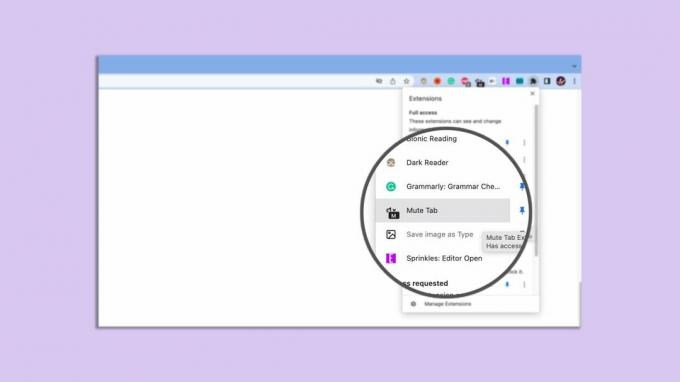
Jeśli wolisz używać skrótów klawiaturowych do wyciszania lub wyłączania wyciszenia kart w Chrome, istnieje inne rozszerzenie Chrome, które umożliwia osiągnięcie tej funkcji. Skróty karty Wycisz to rozszerzenie Chrome, które pozwala wyciszyć i wyłączyć wyciszenie określonej karty lub wszystkich kart w aktualnie otwartym oknie Chrome za pomocą skrótów klawiaturowych.
Śmiało i wypróbuj te metody wyciszania lub wyłączania wyciszenia kart Chrome. Chcielibyśmy usłyszeć o twoich doświadczeniach i wszelkich sugestiach dla nas.
